
Gall yr angen i greu llun crwn ddigwydd wrth greu avatars ar gyfer safleoedd neu fforymau, yng ngwaith y dylunydd gwe fel elfennau crwn o'r safle. Mae angen holl anghenion pob un. Mae'r wers hon yn ymroddedig i sut i wneud llun o rownd yn Photoshop.
Llun crwn
Mae dwy ffordd wahanol i roi siâp crwn i'r llun. Yn yr achos cyntaf, byddwn yn torri popeth yn ddiangen, ac yn yr ail guddio adrannau ychwanegol gyda derbyniad arbennig.Dull 1: "Dyraniad"
Mae'r dull hwn yn awgrymu defnydd yr offeryn "Rhanbarth hirgrwn" O'r adran "Dyraniad" Ar y bar offer yn y rhan chwith o'r rhyngwyneb rhaglen.

- I ddechrau, agorwch lun yn Photoshop.

- Cymerwch yr offeryn.

- Yna gwthio'r allwedd Shifft. (I gadw cyfrannau) ar y bysellfwrdd a llunio dewis y maint a ddymunir. Gellir symud y dewis hwn gan y cynfas, ond dim ond os caiff unrhyw offeryn ei actifadu o'r adran "Dyraniad".

- Nawr mae angen i chi gopïo cynnwys y dewis i'r haen newydd trwy wasgu'r cyfuniad allweddol Ctrl + J..

- Cawsom ardal rownd, yna mae angen i chi adael ar y llun terfynol yn unig. I wneud hyn, dileu gwelededd o'r haen gyda'r ddelwedd wreiddiol trwy glicio ar eicon y llygad wrth ymyl yr haen.

- Yna pwyswch y llun gan ddefnyddio'r offeryn "FRAME".

Tynhewch y ffrâm ar gyfer marcwyr yn agos at ffiniau ein llun crwn. Ar ôl cwblhau'r broses, cliciwch Rhagamynnir . Tynnwch y ffrâm o'r ddelwedd trwy ysgogi unrhyw offeryn arall, er enghraifft, "Symudiad".

Rydym yn cael ciplun crwn, y gellir ei gadw a'i ddefnyddio eisoes.

Dull 2: Clipio Mwgwd
Y dull yw creu'r "mwg clipio" fel y'i gelwir o unrhyw ffurf ar gyfer y ddelwedd wreiddiol. Ei nodwedd yw y bydd y llun yn weladwy yn unig ar y ffigur. Nesaf, byddwch yn deall yr hyn yr ydym yn sôn amdano.
- Crëwch gopi o'r haen gyda'r llun gwreiddiol.

- Yna crëwch haen newydd trwy glicio ar yr un eicon.
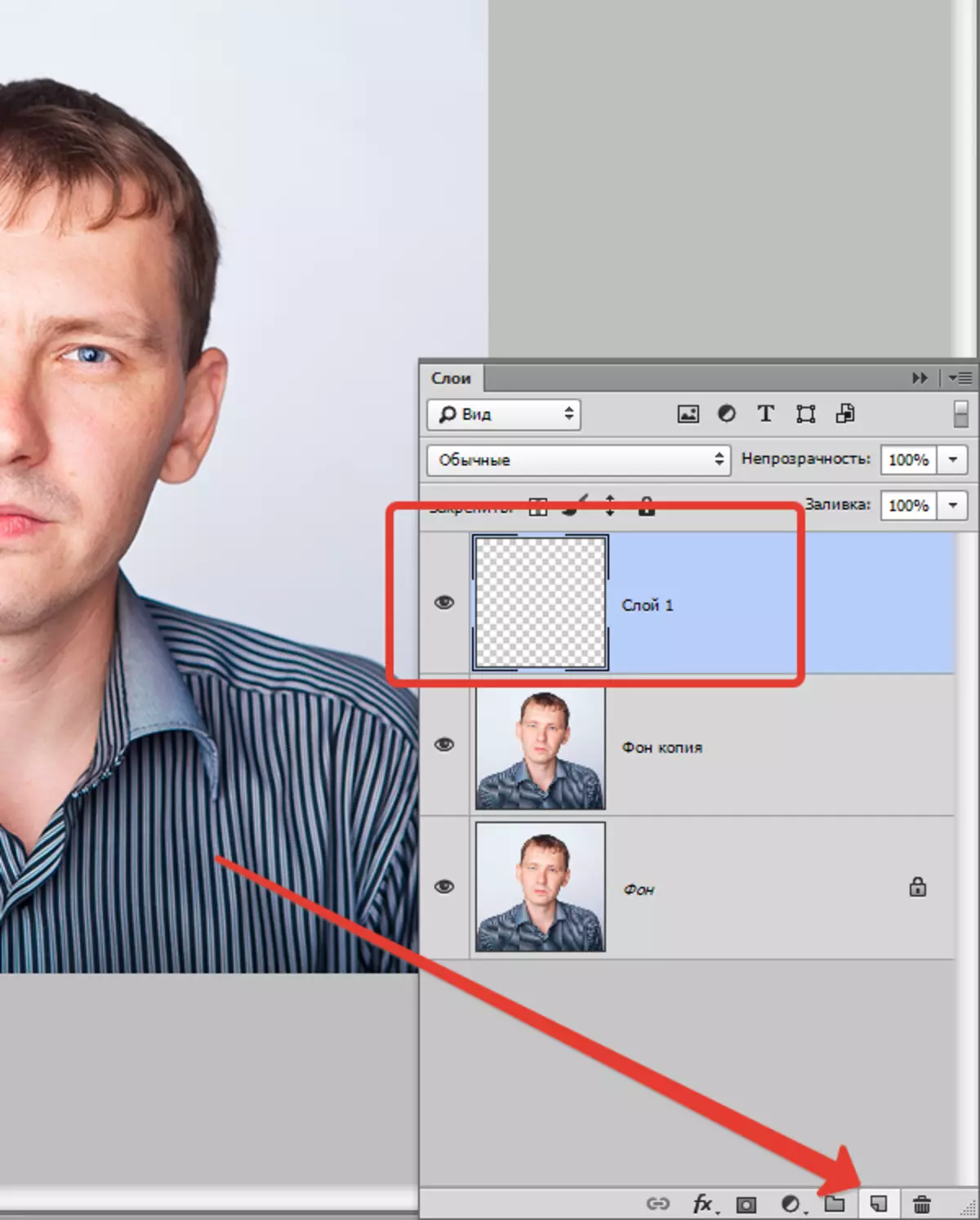
- Ar yr haen hon, mae angen i ni greu ardal gron gan ddefnyddio'r offeryn "Rhanbarth hirgrwn" (Cliciwch y tu mewn i'r dde-glicio a dewiswch yr eitem briodol).

Gyda'r llenwad dilynol gydag unrhyw liw.

Ar ôl tynnu'r dewis trwy gyfuniad Ctrl + D. Mae'r sail yn barod.
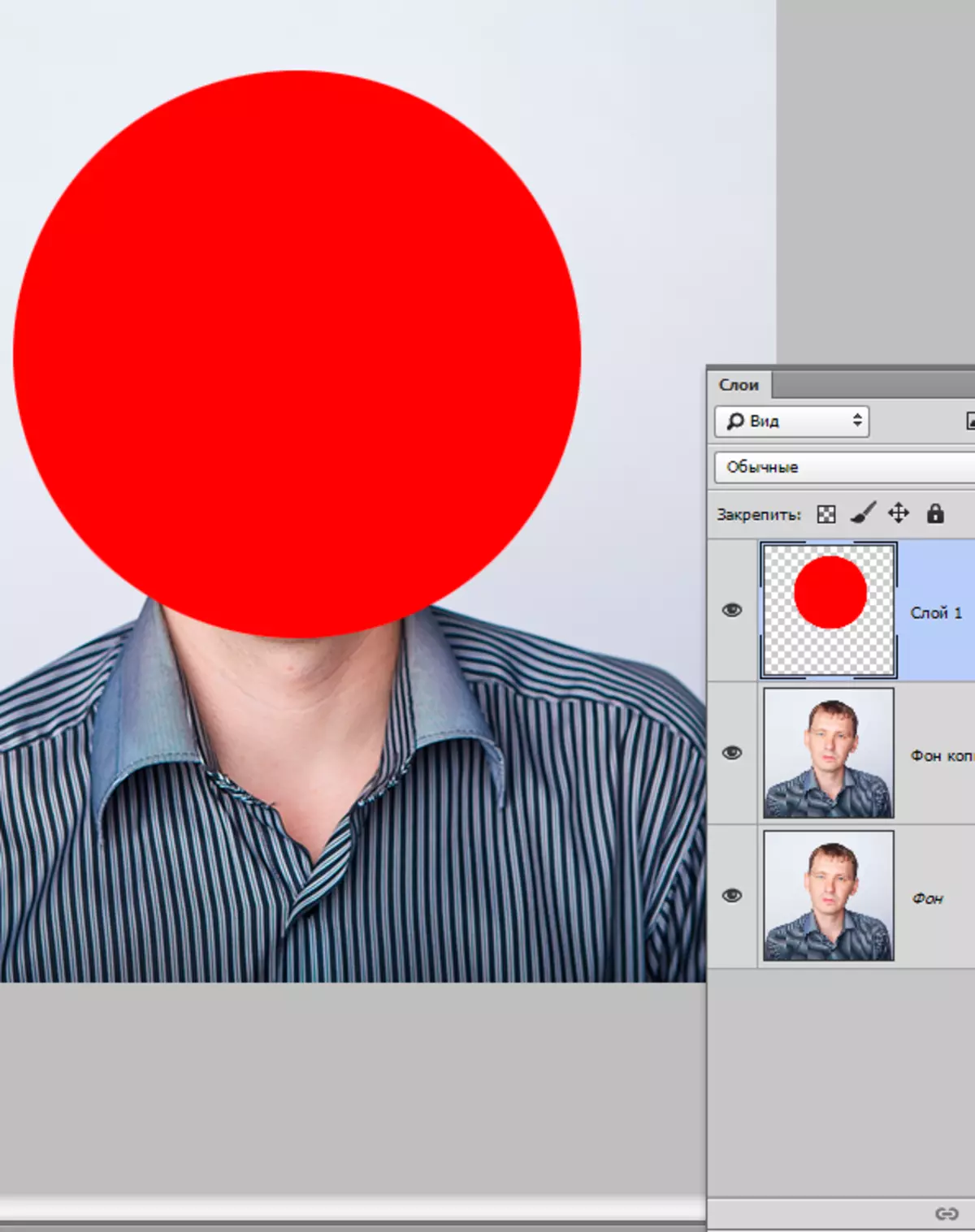
Gallwch hefyd ddefnyddio'r offeryn "Ellipse" . Mae angen i Ellipse dynnu llun gydag allwedd pinsiad Shifft..

Lleoliadau offer:

Mae'r ail opsiwn yn well oherwydd "Ellipse" Yn creu ffigur fector, heb ei ystumio wrth raddio.
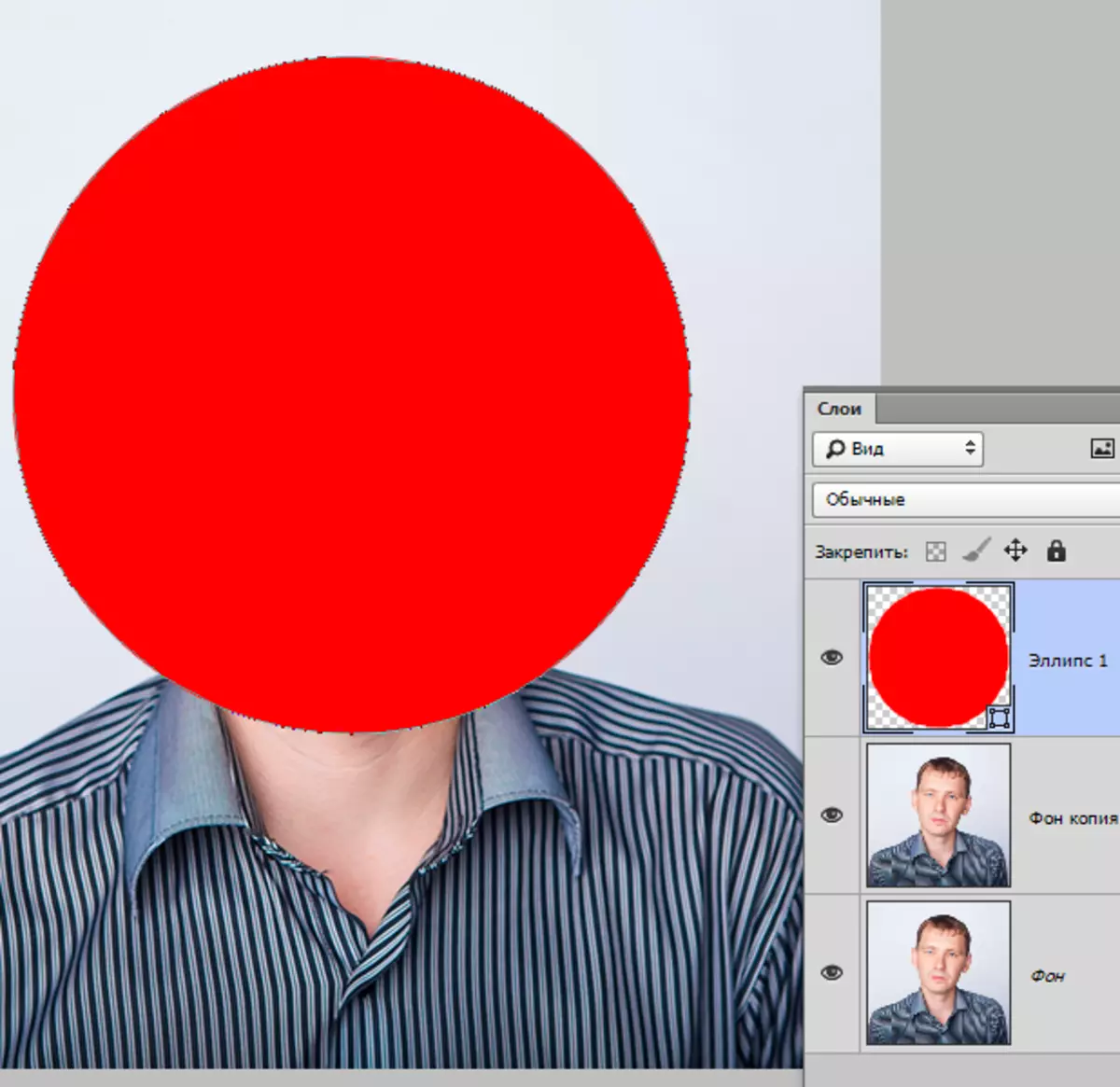
- Nesaf, rhaid i chi lusgo copi o'r haen gyda'r ddelwedd wreiddiol i ben uchaf y palet fel ei fod wedi'i leoli uwchben y ffigur crwn.

- Yna gwthio'r allwedd Alt. A chliciwch ar y ffin rhwng yr haenau. Bydd y cyrchwr yn cymryd siâp sgwâr gyda saeth crwm (yn eich fersiwn o'r rhaglen, efallai y bydd ffurflen arall, ond bydd y canlyniad yr un fath). Bydd palet yr haenau yn cymryd y math hwn:

- Gyda'r weithred hon, fe wnaethom glymu'r ddelwedd i'n ffigur a grëwyd. Nawr dileu gwelededd o'r haen isaf ac rydym yn cael y canlyniad, fel yn y dull cyntaf. Ni fydd yn parhau i gael ei wrthod ac achub y llun.
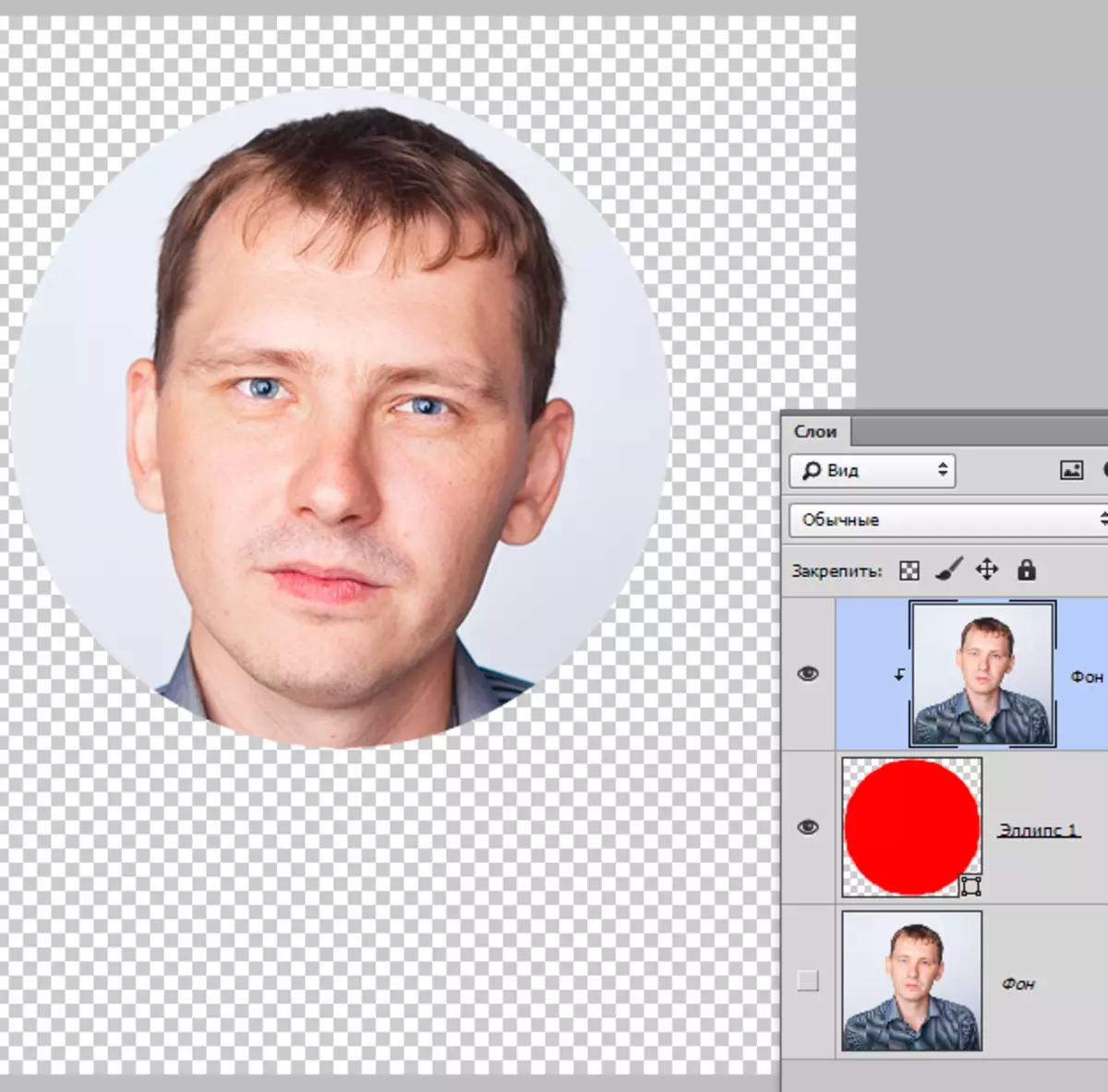
Gellir cymhwyso'r ddau ddull fel rhai cyfwerth, ond yn yr ail achos, gallwch greu nifer o luniau crwn o'r un maint gan ddefnyddio'r siâp gorffenedig.
